在文档中添加艺术字,不仅可以起到美化的效果,还可以使得整篇文档更好的突出主题,那么如何能够做出艺术字的三维效果,使其在美化的基础上看起来更加的具有空间感呢,现在我们就一起学习一下吧。
操作步骤:
1、打开一篇艺术字文档;
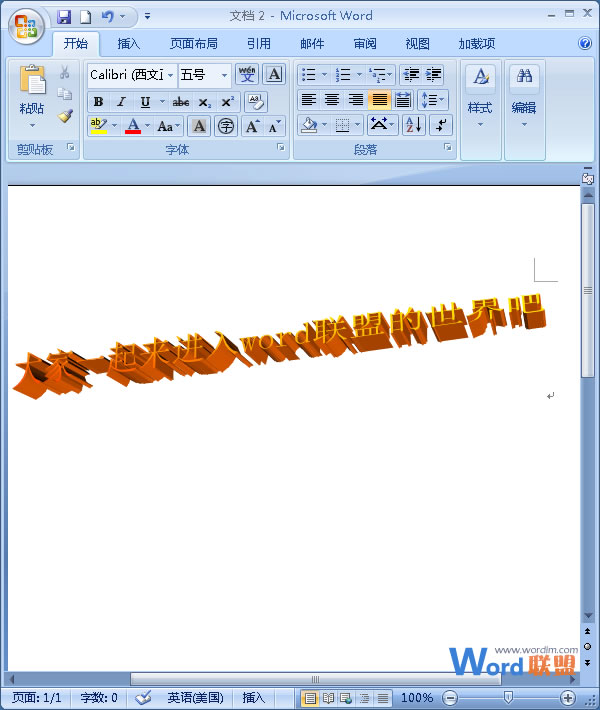
2、选中要设置成三维效果的艺术字,点击“格式’选项卡,在“三维效果”区域,单击“三维效果”选项,在出现的下拉菜单中,选择“透视”中的“三维样式10”;
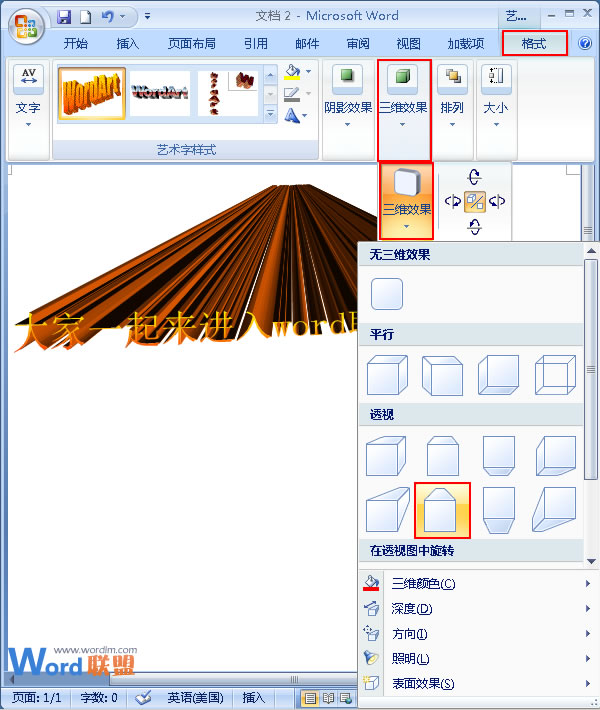
3、效果如下图所示:
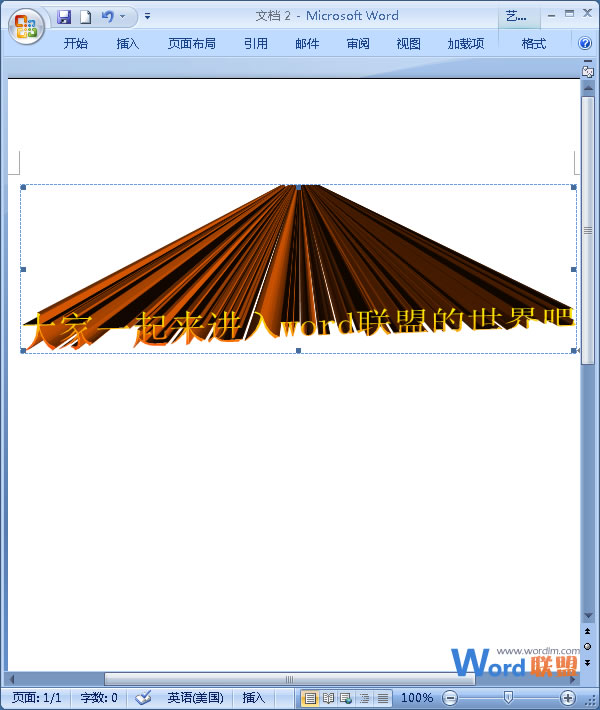
4、点击“格式’选项卡,在“三维效果”区域,单击“三维效果”选项,在出现的下拉菜单中,选择“三维颜色”命令,在自动弹出的菜单中,选择自己喜欢的颜色,例如“浅绿”;
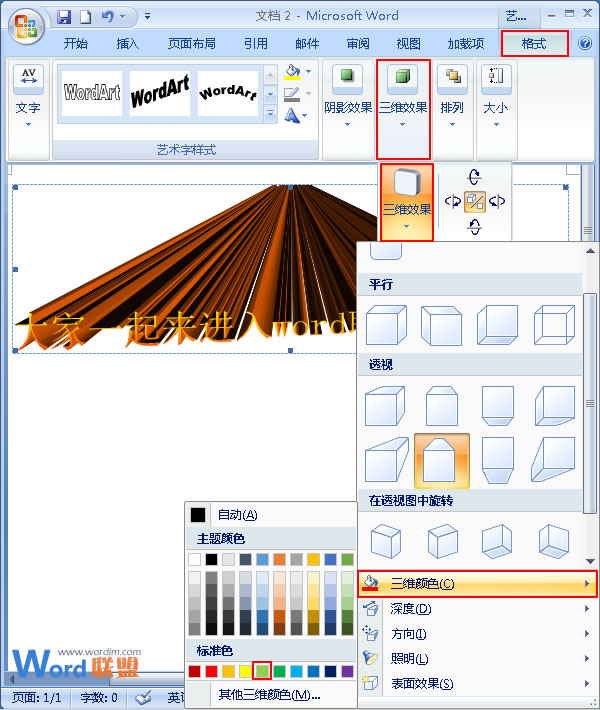
5、其效果图如下:
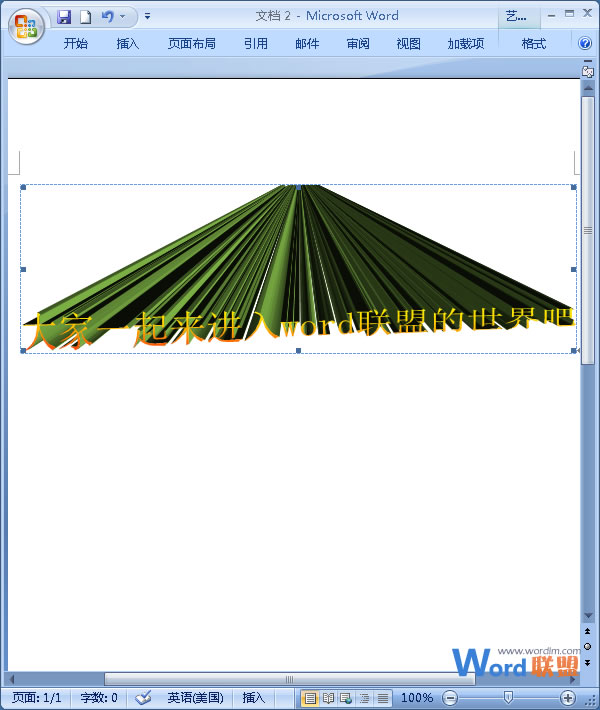
6、如果大家还想对艺术字在此基础上再加深设计,可以通过以下提示进行操作:
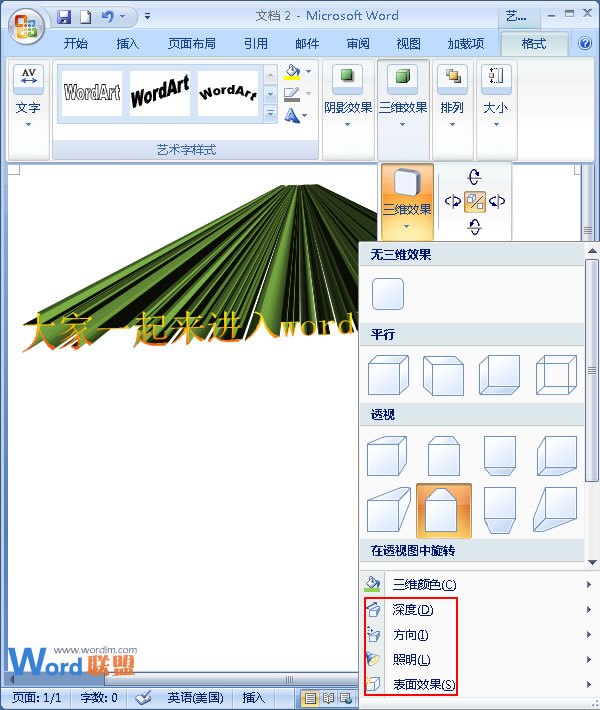
提示:在艺术字三维效果颜色的选择中,除了系统显示的颜色外,用户还可以通过点击“三维颜色”选项中的“其它颜色”命令,自定义自己喜欢的颜色。
注:更多精彩教程请关注管理资源吧电脑教程栏目,管理资源吧电脑办公群:189034526欢迎你的加入